Cách xóa layer trong cad như thế nào đơn giản dễ thực hiện cho người mới tìm hiểu? Đây là câu hỏi chung của rất nhiều người đang có ý định tìm hiểu thiết kế bản vẽ autocad. Vậy để giúp bạn hình dung rõ hơn Hoàn Mỹ decor xin chia sẻ 3 cách xóa layer trong autocad đơn giản.
Đang xem: 3 cách xóa layer trong cad đơn giản
Mời bạn tìm hiểu chi tiết qua bài viết dưới đây nhé!
Tóm tắt:
#03 Cách xóa layer trong Cad đơn giản – Chi tiết nhất 2022Lỗi không xóa được layer trong CAD thường gặp
Ý nghĩa của việc xóa layer trong Cad
Trong quá trình thực hiện thiết kế bản vẽ sẽ mắc phải các lỗi khiến cho nhiều layer thừa, bị sai tỷ. Vậy làm thế nào để loại bỏ đi những layer không cần thiết ấy. Việc thực hiện cách xóa layer trong Cad sẽ cho bản vẽ được hoàn chỉnh một cách chính xác và chuẩn nhất.
Thay vì tốn nhiều thời gian để chỉnh sửa các layer bị sai thì bạn có thể sử dụng lệnh để xoá layer và thực thiện layer mới sẽ hiệu quả và tiết kiệm thời gian thực hiện bản vẽ hơn.
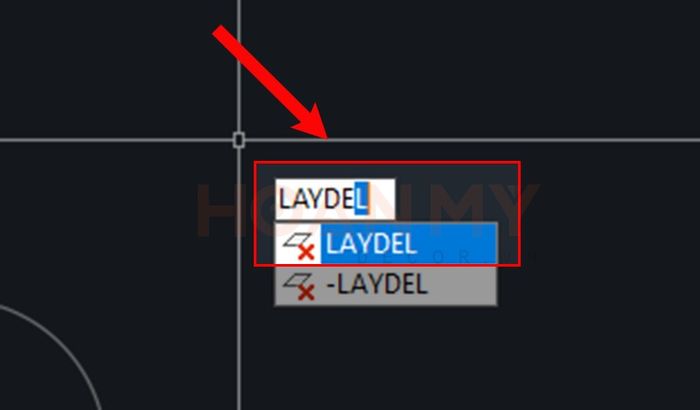
Cách xóa layer trong Cad đơn giản – Chi tiết nhấtBước 2: Click chọn layer cần xóa -> nhấn Enter.Bước 3: 2 ô là Yes và No xuất hiện trên giao diện. Nếu muốn xóa layer ->ì click vào Yes ngược lại chọn No.
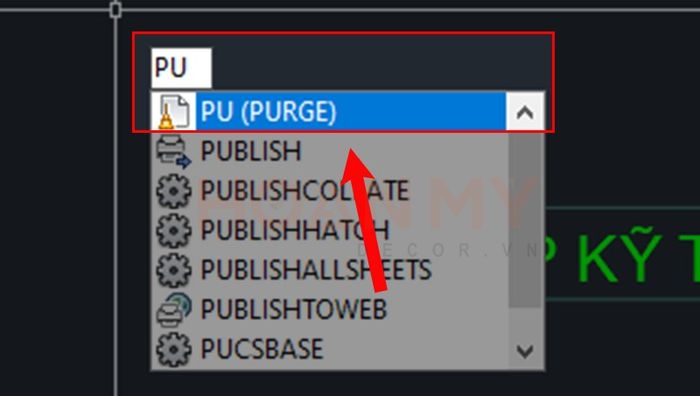
nhấn Enter hiển thị lệnh” width=”700″ height=”396″ srcset=”https://myalbum.vn/tai-sao-khong-xoa-duoc-layer-trong-cad/imager_2_26361_700.jpg 700w, https://myalbum.vn/wp-content/uploads/2022/07/xoa-layer-trong-cad_10-300×170.jpg 300w” sizes=”(max-width: 700px) 100vw, 700px” data-mwl-img-id=”21392″ />Nhập lệnh PU -> nhấn Enter hiển thị lệnhBước 2: Hộp thư Purge hiện lên -> chọn những layer muốn xóa (bạn có thể chọn từng đối tượng hoặc chọn tất cả để xoá)
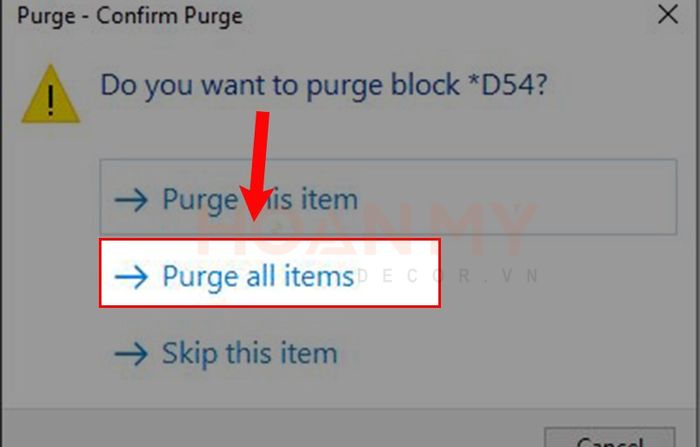
chọn Purge all items” width=”700″ height=”447″ srcset=”https://myalbum.vn/tai-sao-khong-xoa-duoc-layer-trong-cad/imager_3_26361_700.jpg 700w, https://myalbum.vn/wp-content/uploads/2022/07/xoa-layer-trong-cad_8-300×192.jpg 300w” sizes=”(max-width: 700px) 100vw, 700px” data-mwl-img-id=”21390″ />Chọn Purge All -> chọn Purge all itemsBước 4: Nhấn nút Yes kết thúc lệnh.
Xem thêm: Trò Chơi: Ai Nhanh Hơn – Trò Chơi “Ai Nhanh Nhất”
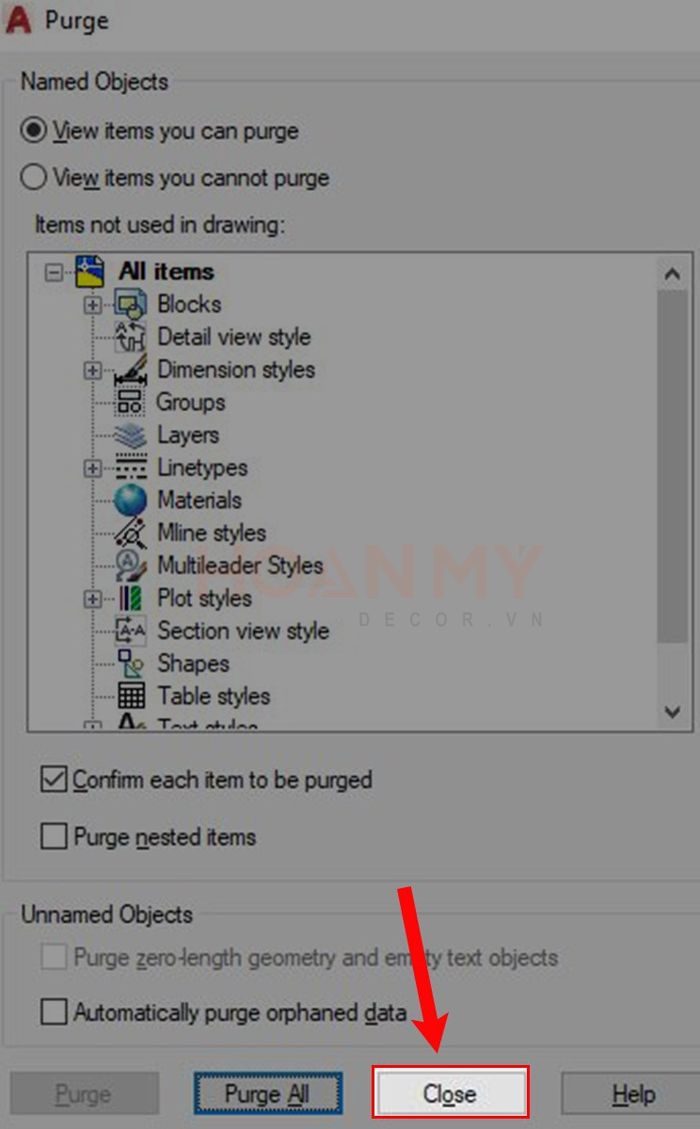
Nhấn nút Yes kết thúc lệnh
Cách xóa layer bằng chức năng gộp layer
Cách xóa layer bằng chức năng gộp layer được nhiều người thực hiện đơn giản dễ thực hiện nhất. Dưới đây là 3 bước cơ bản khi thực hiện lệnh bạn có thể thực hiện:
Bước 1: Nhập lệnh Laymrg -> nhấn Enter hiển thị lệnh.
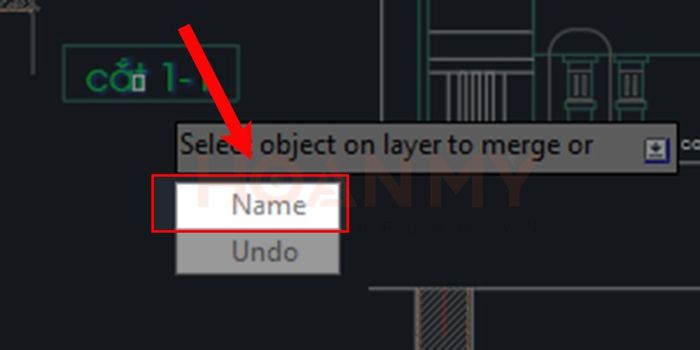
chọn Name” width=”700″ height=”350″ srcset=”https://myalbum.vn/tai-sao-khong-xoa-duoc-layer-trong-cad/imager_5_26361_700.jpg 700w, https://myalbum.vn/wp-content/uploads/2022/07/xoa-layer-trong-cad_4-300×150.jpg 300w” sizes=”(max-width: 700px) 100vw, 700px” data-mwl-img-id=”21386″ />Bạn click vào layer chuyển sang loại layer khác -> chọn NameBước 3: Nếu muốn gộp layer thành 1 bạn click chuột vào layer đích. Lúc này, sẽ hiển thị 2 mục là Yes và No. Nếu muốn gộp layer bạn chọn Yes và No nếu bạn muốn hủy lệnh.
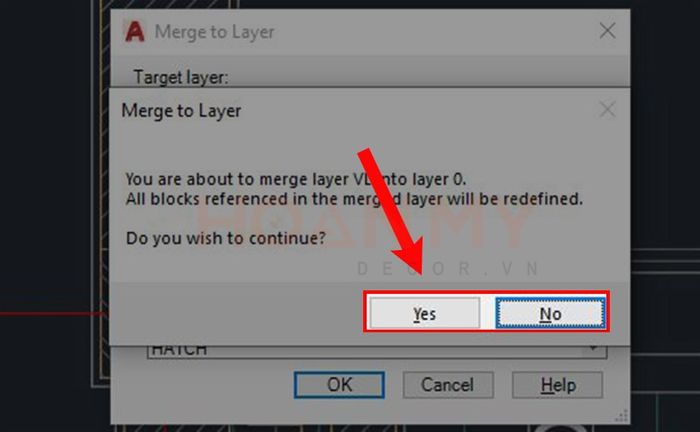
Bạn chọn Yes nếu gộp layer và No nếu hủy lệnh
Lỗi không xóa được layer trong CAD thường gặp
Nguyên nhân gây lỗi
Khi thiết lập nếu vô tình để chế độ Lock layer bạn thường mắc lỗi này, đặc biệt đối với những người mới bắt đầu.
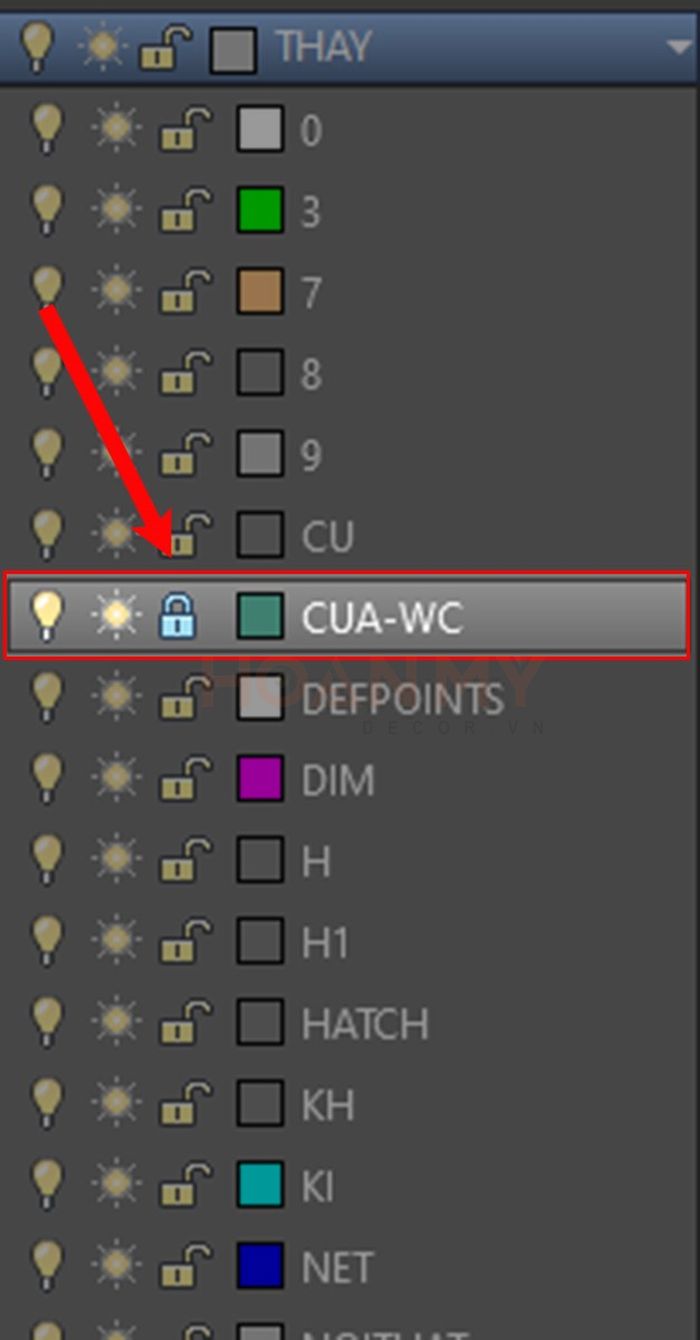
Lỗi không xóa được layer trong CAD
Lưu ý: Khi thiết lập khóa layer (block layer) thì đối tượng sử dụng layer sẽ là:
Không loại bỏ được layer tại bảng properties.Không xóa được đối tượng trong giao diện (model).
Xem thêm: Geforce Now: Download Cloud Gaming In Singapore, Game Nấu Ăn, Trò Chơi Nấu Ăn Hay Nhất
Cách khắc phục
Click layer -> vào layer bị khóa -> Thực hiện xóa layer theo những cách mà chúng tôi giới thiệu ở trên.
Trên đây là tổng hợp những thông tin và cách xóa layer trong cad đơn giản chi tiết dễ thực hiện nhất hiện nay. Hi vọng đây sẽ là những thông tin hữu ích giúp bạn trong công việc và học tập. Ngoài ra để biết thêm thông tin chi tiết bạn có thể để lại thông tin dưới phần nhận xét để được Hoàn Mỹ decor giải đáp cụ thể nhất nhé!